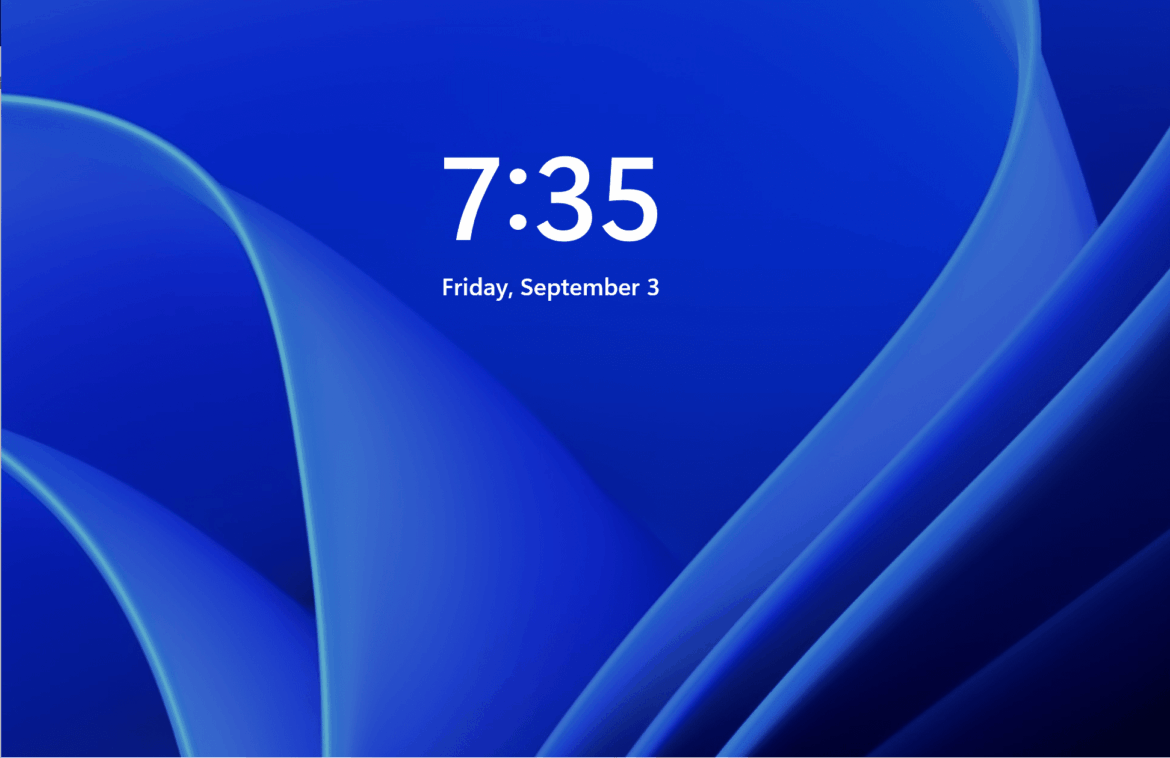È possibile personalizzare il timeout dello schermo in Windows 11. In questo modo aumenterete la vostra produttività e risparmierete energia. La nostra guida vi mostra passo dopo passo come modificare le impostazioni.
Personalizzare il timeout dello schermo in Windows 11
Il timeout dello schermo è una funzione importante che influisce sia sulla durata della batteria che sulla sicurezza del computer. In Windows 11 è possibile personalizzare questa impostazione in base alle proprie esigenze. Che si desideri che lo schermo rimanga attivo più a lungo o che passi più rapidamente in modalità di sospensione, la regolazione del timeout dello schermo può migliorare notevolmente l’esperienza utente.
- Il timeout dello schermo è il periodo di tempo dopo il quale lo schermo si spegne automaticamente quando non viene utilizzato. Questa funzione aiuta a risparmiare energia e a prolungare la durata del monitor. Ciò è particolarmente importante per i laptop, poiché influisce direttamente sulla durata della batteria.
- Windows 11 offre opzioni flessibili per personalizzare il timeout dello schermo, in modo da poter decidere quando il display deve entrare in modalità di sospensione. Ciò può essere particolarmente utile se si effettuano spesso presentazioni o si legge e non si desidera che lo schermo si spenga continuamente.
- Un timeout dello schermo impostato in modo ottimale può anche contribuire alla sicurezza, soprattutto negli ambienti d’ufficio. Se lo schermo si oscura rapidamente, si riduce al minimo il rischio che persone non autorizzate possano visualizzare informazioni mentre non siete al vostro posto.
- La regolazione di questa impostazione non richiede conoscenze tecniche approfondite. Windows 11 ha un approccio intuitivo che consente anche ai principianti di apportare modifiche in modo rapido ed efficiente.
Istruzioni: come modificare il timeout dello schermo in Windows 11
Per regolare il timeout dello schermo in Windows 11, devi prima accedere alle impostazioni di alimentazione. Questo processo è semplice e richiede solo pochi clic. Una volta ottenuto il controllo di queste impostazioni, puoi specificare per quanto tempo lo schermo deve rimanere acceso dopo l’inattività.
- Apri il menu Start e digita “Opzioni per la gestione dell’alimentazione” nella barra di ricerca. Fai clic sul risultato corrispondente per aprire le impostazioni di alimentazione. Qui troverai diverse opzioni per gestire le impostazioni di consumo energetico del tuo sistema.
- Nella finestra delle opzioni di alimentazione, seleziona il link “Impostazioni di alimentazione aggiuntive”. Si aprirà una nuova finestra in cui potrai selezionare e personalizzare piani specifici per la gestione dell’alimentazione. Ogni piano ha valori predefiniti che puoi modificare.
- Fai clic su “Modifica impostazioni piano” accanto al piano di alimentazione attualmente selezionato. In questa sezione puoi impostare il tempo dopo il quale lo schermo deve spegnersi, sia quando il sistema è alimentato a batteria che quando è collegato alla rete elettrica.
- Dopo aver impostato il tempo desiderato, salva le modifiche facendo clic su “Salva modifiche”. Il sistema applicherà le nuove impostazioni di timeout, che avranno effetto immediato sul comportamento dello schermo.
Quando è necessario regolare il timeout dello schermo
In alcune situazioni, un timeout dello schermo breve può essere fastidioso, ad esempio durante la lettura di documenti lunghi o la visione di film. In questi casi, può essere utile prendere in considerazione soluzioni alternative per massimizzare il comfort e risparmiare energia.
- Se si lavora al computer per lunghi periodi senza utilizzarlo attivamente, un timeout dello schermo breve può essere fastidioso. Assicurarsi che l’impostazione sia adeguata alle proprie abitudini di lavoro per evitare interruzioni inutili. Ad esempio, durante la lettura o la scrittura di relazioni.
- Per gli utenti che guardano spesso film o effettuano presentazioni, può essere utile impostare il timeout dello schermo su un periodo di tempo più lungo. Ciò impedisce che lo schermo si spenga durante una scena silenziosa o una lunga presentazione.
- In ambienti di sicurezza in cui vengono visualizzate informazioni riservate, è consigliabile scegliere impostazioni di timeout più brevi. Ciò riduce al minimo il rischio che dati sensibili rimangano visibili senza supervisione.
- Ricordate che un timeout dello schermo più lungo può comportare un maggiore consumo energetico. Per i dispositivi utilizzati principalmente a batteria, valutate se il comfort è giustificato dalla potenziale riduzione della durata della batteria.
Problemi comuni con il timeout dello schermo in Windows 11
Come per qualsiasi impostazione di sistema, anche il timeout dello schermo presenta alcuni problemi comuni che gli utenti possono incontrare. Fortunatamente, la maggior parte di questi problemi può essere risolta facilmente seguendo i passaggi corretti. Ecco cosa puoi fare se l’impostazione non funziona come previsto.
- Un problema comune è che il timeout dello schermo non funziona più o che le impostazioni non possono essere salvate. Spesso questo problema può essere risolto riavviando il sistema o aggiornando le impostazioni di alimentazione.
- Un altro problema comune è che le applicazioni o i programmi impediscono il timeout dello schermo. Alcune applicazioni, in particolare i servizi di streaming video, possono sovrascrivere il timeout per consentire una visione ininterrotta.
- A volte si verifica un problema a causa di errori del driver o software obsoleto. Assicurarsi che tutti i driver, in particolare il driver grafico, siano aggiornati per evitare problemi di compatibilità.
- Se le soluzioni standard non funzionano, può essere utile ripristinare le impostazioni predefinite dei piani di alimentazione. In questo modo verranno rimosse tutte le personalizzazioni che potrebbero interferire con il corretto funzionamento.